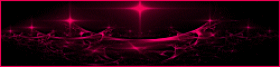-
Tutorial Animabelle~Y'a le Printemps...

Köszönet Animabelle -nek, amiért engedélyezte számomra,
hogy elkészítsem ezt a fordítást.
Merci Animabelle!!!
Az eredeti leírás itt található:
Ez a leírás egy személyes alkotás.
Bármilyen hasonlóság egy másik leírással, csak a véletlen műve.
Szigorúan tilos másolni a képeket, a neveket, vízjeleket törölni, vagy módosítani,
más oldalakon sajátként közzétenni, megosztani különböző csoportokban,
vagy üzleti célokra felhasználni.Köszönjük, hogy tiszteletben tartják Animabelle munkáját és a felhasznált csöveket .
Ha bármilyen baj van ezzel a bemutatóval, kérem vegye fel a kapcsolatot velem.Animabelle fontos megjegyzése:
"Már többször figyelmeztettem, hogy tartsák tiszteletben a képekhez felhasznált kellékeimet,
tisztességtelen bloggerek jöttek és a csöveket kimásolták
a mappákból amiket az oktató anyagba mellékeltem.
Ezek az emberek átnevezték és átalakították a csöveket png típusra
és felajánlják letölthetőként a blogokban, mintha az saját munkájuk lenne.
Hogy megvédjem a munkám, kénytelen vagyok már nem mellékelni a csöveimet az anyaggal.
Őszinte emberek meg fogják érteni a döntésem, remélem.
Köszönöm nekik a megértést.
Nagyon fontos Tipp:
Ne másolj csöveket ellenőrizetlen blogokból, mert nagy részben ezek lopottak.
Mindig győződj meg arról, hogy a csöveket az eredeti szerzőik írták alá!
Köszönöm"
Kellékek:
A csomagban lévő kellékeken kívül még szükséged lesz egy tájkép tubéra és egy karakter tubéra.
Az eredeti leírás PSPX8-al készült, a forditást PSPX7 -el készítettem el,
de más változatokkal is elkészíthető.
A leíráshoz használt pluginokat ITT találod.
Pluginok:
<I.C.NET Software> Filters Unlimited 2.0
VM Toolbox
&<Sandflower Specials°v° >
Filter Factory Gallery B
AAA FramesNyiss meg minden kelléket és válassz a tubédhoz illő színeket
Animabelle ezeket a színeket használta:
1.
Válaszz egy világos színt az előtérbe és egy sötétebbet a háttérbe
esetemben az 1. és a 4. színt használtam
(de ez függ az általad használt virágos háttérképtől)
2.
Nyisd ki az alpha layer (CA_Animabelle_Mars_2016.pspimage)
Window / Duplicate
Kicsinyítsd le az eredetit, a másolattal dolgozunk tovább
3.
Effects / Plugins / Mura's Meister / Cloud (alap beállítás)
4.
Layers / New Raster Layer
Selection / Load / Save selection / Load from alpha channel
Load Selection # 1
Nyisd ki az általad választott virágos háttérképet
Használd a Selection Toolt / Rectangle / válaszd ki azt a részt amit hásználni
szeretnél, ami jól fog mutatni a képen
Másold
5.
Térj vissza a képedhez
Edit / Paste in to Selection
Selection / Select None
Adjust / Sharpness / Sharpen More
Effects / effect of reflection / rotating mirror
6.
Layers / New Raster Layer
Selection / Load / Save selection / Load from alpha channel
Load Selection # 2
A Viewnél a Zoom in-nel nagyítsd ki, hogy jobban lásd
Öntsd ki a következő beállítású linear gradienttel
Előtér 2. szín / háttér 3. szín
7.
Effects / Plugins / IC NET Software Unlimited 2.0 / & <Sandflower Specials ° ° v>
/ Color Boosterz
Selection / Select None
Effect / 3 D Effects / Drop Shadow
0/0/100/8 / Szín #831717
8.
Aktiváld az alatta lévő réteget (Raster 2)
Selection / Load / Save selection / Load from alpha channel
Load Selection # 3
Layers / New Raster Layer
Öntsd ki a 4.színnel
Layer Duplicate
9.
Effect / Filter Factory Gallery B / Zero Tolerance ...
Ezen a rétegen a Blend Mode - Luminance / Opacity - 40
10.
Effect / 3 D effects / Inner Bevel
Selection / Select None
11.
Állj a felső rétegre
Aktiváld a text toolt, tedd a 2. színt a háttérbe
A csomagban talált fontot telepítsd a gépedre és állítsd be a szöveg eszközt így:
A gépeden, Nyisd ki a csomagban talált jegyzettömböt(notepad)
Jelöld ki az egész szöveget / Másold
Térj vissza a képedhez és az aktivált szöveg eszközzel illeszd be a képedre
12.
Object / Align / Center in Canvas
A layers palettán / Jobb egérgombbal kllikkel a rétegre és
Convert to raster layer
13.
Effect / 3 D Effects / Shadow
7/7/40/10 / szín #b50902 (esetemben)
A szín függ az általad használt színektől.
(csomagban megtalálod az általam használt szöveg png képét)
14.
Layer / Merge Visible
Layer Duplicate
Effects / Plugins / AAA Frames / TRANSPARENT FRAME
Effect / 3 D Effects / Drop Shadow
0/0/100/30 / szín #580e0f
ha gondolod ezt ismételd meg
15.
Aktiváld a Text toolt ismét
De a font size (40) és írd:
Y'a le Printemps...
Convert the layer to raster layer (mint az előbb)
Tedd a kép felső részébe (lásd a képet)
Effect / Effect 3 D / Drop Shadow
7/7/40/10 / szín #b50902
16.
Írd a képre
... qui chante.
Convert the layer to raster layer (mint az előbb)
Tedd a kép aljára (a minta szerint)
Effect / Effect 3 D / Drop Shadow
7/7/40/10 / szín #b50902
17.
Másold a fő tubédat a képre
Tedd neked megfelelő helyre
Árnyékold neked tetszően
18.
Nyisd ki a brush (Note_Musique_Animabelle)
File / Export / Custom Brush
a csomagban találsz néhány "hanjegy" képet, válassz közülük tetszésed szerint
19.
Layers / New Raster Layer
Tedd előtérbe a 2.színt
Aktiváld a brush toolt, és kattints a képre balgombbal a következő beállítással
Igazítsd neked tetsző helyre
Effect / 3 D Effects / Drop Shadow
5/5/60/8 / szín #4f0b0c
20.
Aktiváld a felső réteget
Layers / New Raster Layer
Öntsd ki #580e0f színnel
Selection / Select All
Selection / Modify / Contract 2 pixel
Edit / Cut
Selection / Select None
21.
Layers / Merge All (Flatten)
Írd rá a neved / vagy tedd rá a vízjeled és
File save as JPEGRemélem tetszett ez a leírás és sikerült elkészítened,
A lap alján feltöltheted, hogy megmutasd nekem is.
Ez a leírás szerzői jog védett.
A lecke másolása és más weboldalon történő közzététele az engedélyem nélkül szigorúan tilos.Másik kép tőlem, a lecke alapján:

Tube K@D's
Esztertől kaptam... Köszönöm!


2016 Március 09.
-
Comments
Képszerkesztés